笔记本自带截屏 电脑截屏后如何保存
在日常使用笔记本或电脑时,截屏已经成为一种常见的操作,无论是保存重要信息还是与他人分享内容,截屏都是非常便捷的方式。而对于不少用户来说,保存截图却成为一件麻烦的事情。笔记本自带的截屏功能通常会将截图保存在剪贴板中,此时用户可以直接粘贴到需要的地方。而对于电脑截屏后,用户可以通过快捷键Ctrl + S或者右键保存截图至指定位置。合理利用这些保存方式,将能更高效地管理和使用截屏图片。
具体步骤:
1.Ctrl+Prtsc。如果想要给电脑屏幕截屏的话,我们可以同时按住电脑键盘上的Ctrl+Prtsc键。这样就可以截屏了,但是这样截屏截的是电脑整个屏幕,如果我们有需要的话,有可能就要进行裁剪。

2.Prtsc。直接按住整个键也是可以截屏的,在电脑的键盘右上角,这个比较简单,但是这样截屏的也是整个电脑屏幕的图片。

3.Alt+Prtsc。这两个键也是可以截屏的,但是需要同时按住才可以。而且这个不是整个电脑屏幕的图片,而是当前正在活动窗口的图片,如果有多个活动窗口,就是最前面的那一个。
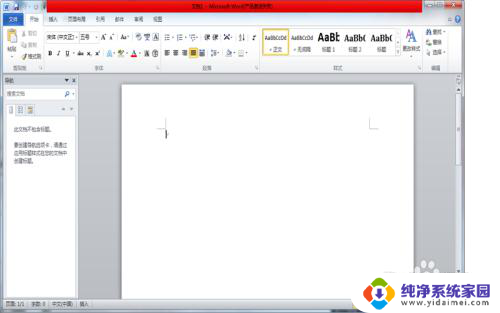
4.Ctrl+Alt+A。用这三个键截屏必须要有一个前提,就是要先在电脑上登陆QQ。但这个是最具有灵活性的,也就是说它可以根据你的需要进行截屏,大小、长宽都可以自己把握。想要取消,只需要按Esc。
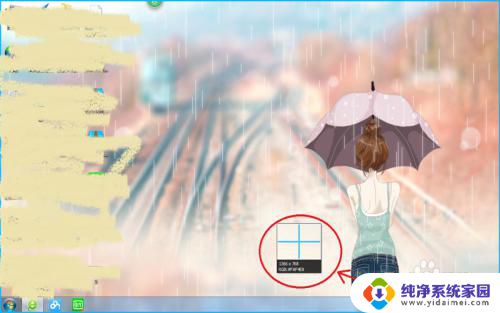
5.Ctrl+Shift+X。这种方法需要先打开浏览器,有的浏览器是直接在页面的上方有截图的图标,单击这个图标即可。当然,如果没有找到这个图标,就按住Ctrl+Shift+X这是三个键,也是可以自由截屏。
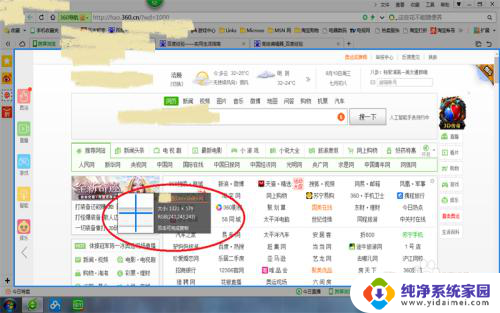
6.还有就是可以单击电脑上的“开始”,找到“所有程序”,然后在单击“附件”,里面有一个截图的工具,也是可以截图的,这样可能会比较麻烦。
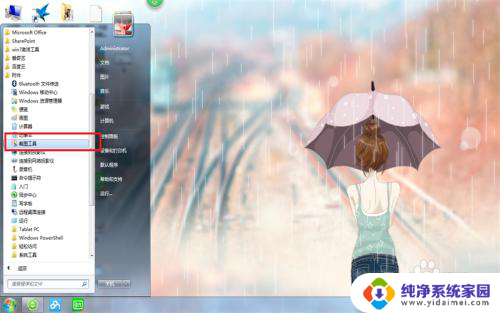
以上是笔记本自带截屏的全部内容,如果您需要,可以按照以上步骤进行操作,希望对您有所帮助。
笔记本自带截屏 电脑截屏后如何保存相关教程
- 笔记本如何局部截屏 电脑截屏后图片保存的方法
- 笔记本电脑截屏保存在哪里了 电脑截屏图片存放在哪里
- 戴尔的笔记本怎么截屏 DELL笔记本截屏保存位置在哪里
- 电脑上长截屏怎么操作 电脑截屏后如何找到保存的图片
- 笔记本屏幕如何截屏 笔记本电脑截图的常用方法
- 笔记本电脑截屏保存在哪里了 电脑截屏图片保存在哪个文件夹
- 怎么电脑截屏保存图片 截屏后的图片保存在哪个文件夹
- 笔记本如何选择截屏 电脑上如何截取部分屏幕截图
- 电脑截图完成后截图存在哪里了 电脑截屏保存路径在哪里
- 华为电脑上如何截图 截屏 华为笔记本电脑截屏方法
- 笔记本开机按f1才能开机 电脑每次启动都要按F1怎么解决
- 电脑打印机怎么设置默认打印机 怎么在电脑上设置默认打印机
- windows取消pin登录 如何关闭Windows 10开机PIN码
- 刚刚删除的应用怎么恢复 安卓手机卸载应用后怎么恢复
- word用户名怎么改 Word用户名怎么改
- 电脑宽带错误651是怎么回事 宽带连接出现651错误怎么办